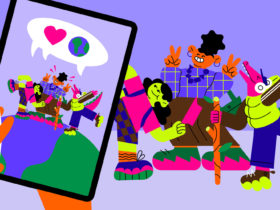Met de komst van iOS 16 is de iPhone voorzien van een Lockdown Mode (Isolatiemodus). Dat klinkt niet alleen als een drastische maatregel, dat is het ook. OMT-redacteur Sabine legt in dit artikel uit wat de feature inhoudt en hoe je ‘m inschakelt.
De Lockdown Mode is een speciale vergrendelingsmodus op je iPhone. De feature is speciaal ontworpen voor een zeer klein groepje iPhone-gebruikers dat mogelijk een doelwit kan worden van extreem geavanceerde digitale bedreigingen.
Wat is de Lockdown Mode?
Als je Lockdown Mode inschakelt op je iPhone, werkt je toestel niet meer zoals je gewend bent. Bepaalde apps, sites en functies worden beperkt, om het cybercriminelen een stuk lastiger te maken om te infiltreren.
Apps die je niet meer tot de max kan gebruiken zijn onder meer Berichten, Safari en FaceTime. Bijlages van berichten worden geblokkeerd (behalve foto’s, video’s en audio), sommige sites werken niet meer naar behoren en FaceTime-oproepen van onbekenden worden geblokkeerd. Ook gedeelde fotoalbums worden uit de Foto-app gehaald.
 Op het eerste zicht verandert er niks. (Afbeelding: Mark Hofman / OMT)
Op het eerste zicht verandert er niks. (Afbeelding: Mark Hofman / OMT)
Hoe stel je de extreme maatregel in?
Het inschakelen van de Lockdown Mode werkt als volgt: open de instellingen van je iPhone en ga naar Privacy en beveiliging. Helemaal onderin vind je de Isolatiemodus. Druk hierop en tik vervolgens op Schakel isolatiemodus in. Lees de waarschuwing die Apple stuurt goed door, en druk nogmaals op Schakel isolatiemodus in.
Wil je deze drastische maatregelen ook instellen op je iPad of MacBook? Dat kan, al moet je het handmatig instellen op die apparaten. Op je iPad werkt dit hetzelfde als op je iPhone. Bij je Mac ga je naar Systeeminstellingen en daarna naar Privacy en beveiliging. Scrol naar onderen en schakel de Isolatiemodus in. Voer je wachtwoord in of gebruik Touch ID. Daarna wordt je Mac opnieuw opgestart.
Het is ook mogelijk om bepaalde apps of sites uit te sluiten van de Lockdown Mode. Hierdoor kan je ze gebruiken zoals je gewend bent. Om apps uit te sluiten ga je (als de veiligheidsmodus actief is) weer naar de instellingen van de Isolatiemodus. Vervolgens druk je onderaan op Configureer websurfen. Zet de sliders naast de apps die je wil uitsluiten uit.